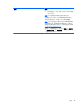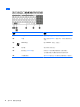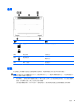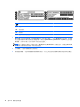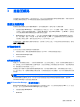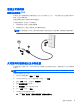User Guide-Windows 7
連接耳機和麥克風
您可以將有線耳機或頭戴式耳機連接到電腦上的音訊輸出(耳機)/音訊輸入(麥克風)插孔。市面上有
多款整合麥克風功能的頭戴式耳機販售。
若要將無線耳機或頭戴式耳機連接到電腦,請依照裝置製造商的指示執行。
警告!為降低傷害人體的風險,請在戴上耳機、耳塞式耳機或頭戴式耳機前先降低音量設定。如需其他
安全資訊,請參閱《法規、安全與環境公告》。 若要存取本指南,請選取開始>HP Support Assistant>下
一步>我的電腦>使用指南。
使用音效設定
音效設定控制音量,將音效應用到程式、喇叭、麥克風、耳機和其他在您的電腦上的音訊功能。
若要檢視或變更音量:
1. 選取「開始」>「控制台」>「硬體和音效」。
2.
在「音效」下方,選擇調整系統音量,然後按照畫面上的指示繼續執行。
若要檢視或變更音效設定:
1. 選取「開始」>「控制台」>「硬體和音效」。
2.
選取「音效」,然後依照畫面上的指示繼續執行。
如需音訊功能的詳細資訊,請參閱「說明及支援」。
▲
選取開始 > 說明及支援。
使用視訊
您的電腦是一部強大的視訊裝置,可讓您觀賞最愛網站上的串流視訊以及下載視訊和影片,不需要存取
網路即可在電腦上觀賞。
您還可以使用電腦的其中一個視訊連接埠連接外接式顯示器、投影機或電視,來增強視覺體驗。大多數
電腦具有高畫質多媒體介面 (HDMI) 連接埠,可讓您連接高畫質顯示器或電視。
重要:請確定已使用正確的纜線將外接式裝置連接至電腦上的正確連接埠。若有問題,請查閱裝置製造
商的指示。
使用 VGA 纜線連接視訊裝置(僅限特定機型)
若要在外接式 VGA 顯示器上看到電腦螢幕影像或是投影進行簡報,請將顯示器或投影機連接到電腦的
VGA 連接埠。
若要連接顯示器或投影機:
1. 將顯示器或投影機的 VGA 纜線連接至電腦上的 VGA 連接埠,如圖所示。
20 第 4 章 使用娛樂功能